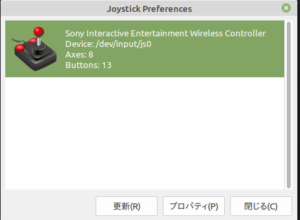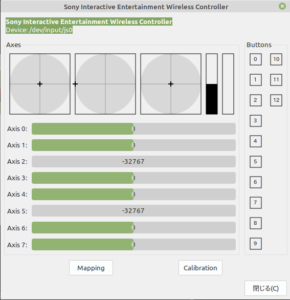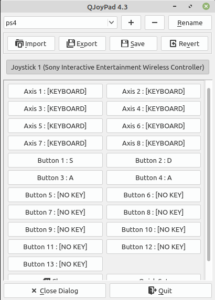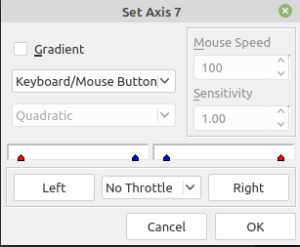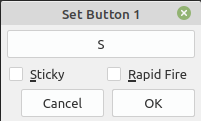Google Research Football
Google Research Footballがなにかは以下を参照してください。
インストール
こちらではmacOSではうまくいかなかったのでLinuxmintにインストールしています。
tensorflow-1.15.5はpython3.6で動作しますのでインストールします。
下記を参照してください。
https://qiita.com/nanbuwks/items/eee37ce3e56a95301668
$ sudo add-apt-repository ppa:deadsnakes/ppa
$ sudo apt-get update
$ sudo apt-get install python3.6
$ sudo apt-get install python3.6-venv
$ python3.6 -m venv mypy36venv
$ source mypy36venv/bin/activate
下記を参照してGoogle Research Footballをインストールします。
https://github.com/google-research/football
$sudo apt-get install git cmake build-essential libgl1-mesa-dev libsdl2-dev libsdl2-image-dev libsdl2-ttf-dev libsdl2-gfx-dev libboost-all-dev libdirectfb-dev libst-dev mesa-utils xvfb x11vnc python3-pip
$python -m pip install --upgrade pip setuptools psutil wheel
$python -m pip install gfootball
$python -m gfootball.play_game --action_set=full
$python -m pip install tensorflow==1.15.*
$python -m pip install dm-sonnet==1.* psutil
$python -m pip install git+https://github.com/openai/baselines.git@master
AIと対戦するには以下のコマンドを実行します。
$python -m gfootball.play_game --action_set=full
さすがにキーボードではプライしづらいのでPS4のコントローラーを使用することにしました。
PS4 コントローラー セットアップ
PS4 コントローラーとPCをUSBケーブルでつなぎます。
jstest-gtk
jstest-gtkを使用します。
プロパティをクリック
今回使用するのは左端の方向キーと右端のボタンなのでどのボタンが何番に割り当てられているか
どのAxis方向キーに割り当てられているかをメモします。実際にコントローラーを操作すると
表示が反転します。
こちらでは、左右の方向キーがAxis6、上下の方向キーがAxis7でした。
丸がButton1、ぺけが0、四角が3、三角が2でした。
qjoypad
qjoypadというソフトを使ってコントローラーにキーを割り当てます。
気をつけないといけないのは、jstest-gtkの番号に1を足す必要があります。
つまりjstest-gtkでのAxis6は、qjoypadではAxis7となります。
Axis7をクリックします。
NO KEYとなっているところをクリックしてから、キーボードを左矢印をおして登録します。
ボタンも同様に登録していきます。
コントローラーのXボタンは、jstest-gtkでbutton0に割り当てらているのでbutton1をクリックしてから
キーボードのsをおして登録します。
Google Research Football上でどのようなキーを使用するかは以下を参照してください。
https://github.com/google-research/football#keyboard-mappings
Views: 99